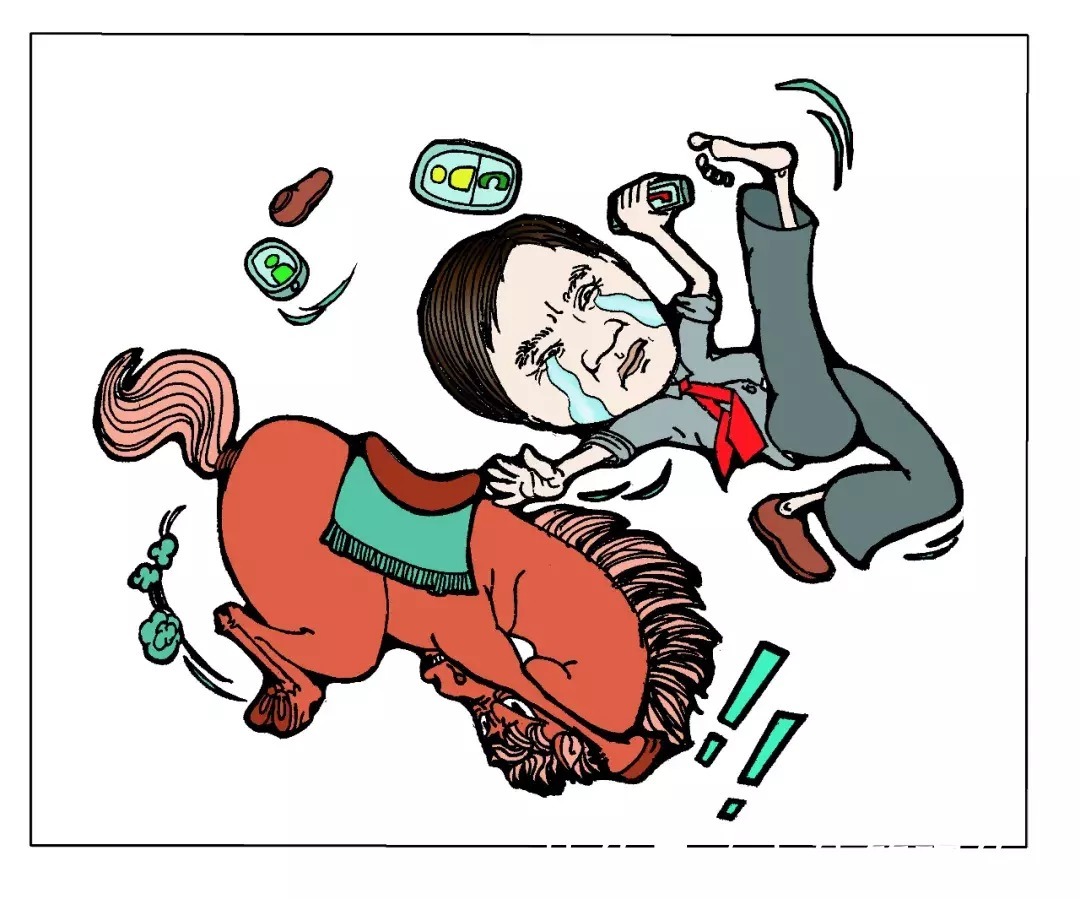用fireworks制作待机图片
1.打开fireworks新建一个文件,打开你想要的图片 。
2.点击右边工具栏的切片工具,在图上画一个矩形(图中绿色区域),其宽度和高度可以在下面属性窗口修改 。如果你的界面打开没有属性栏,可以点击上方窗口--属性打开 。
3.用指针工具在图片上点击一下,然后使用变形工具调整图片大小 。
4.按住shift键拖动1号位置,可以按照原有比例调整图片大小
拖动2号位置,改变图片高度;拖动3号位置改变图片宽度
把图片调整到适当大小之后,使用指针工具,把图片拖动到适当位置,绿色遮住的部分将是你的待机图片
5.调整好之后,选择指针工具点中绿色区域,注意属性栏中的切片属性,为“图像”和JPEG-较高品质,点击鼠标右键,选择导出所选切片
6.也可选择上图中文件--导出预览,则出现以下对话框 。一般来说我们在保存设置选项中只会用到JPEG-较高品质和GIF-接近网页256色两种 。选择不同选项后图片显示效果会在下面显示出来 。选择好之后点下面确定按钮,然后用步骤5的方法到处所选切片,这时候切片的属性将为“图像”和某一种你选择的图片格式,不必再去修改它 。
选择导出切片的路径,大功告成
【用fireworks制作待机图片】另外,你还可以选择软件界面上方的滤镜中各种选择来改变你图片的亮度什么的,这个就不多说啦,大家有兴趣可以自己研究一下^_^
推荐阅读
- 怎么开启支付宝刷脸支付
- 山西有什么矿产
- Win10怎么设置IE浏览器关联的文件类型?设置方法介绍
- 2020节约粮食手抄报 节约粮食的手抄报怎么画
- 基金建底仓什么意思
- 荒野大镖客2全成就介绍 荒野大镖客2游戏有哪些成就
- 钉钉app是干什么用的
- 台州市级行政区怎么填
- 夏季如何有效驱蚊 夏季驱蚊的小妙招有哪些